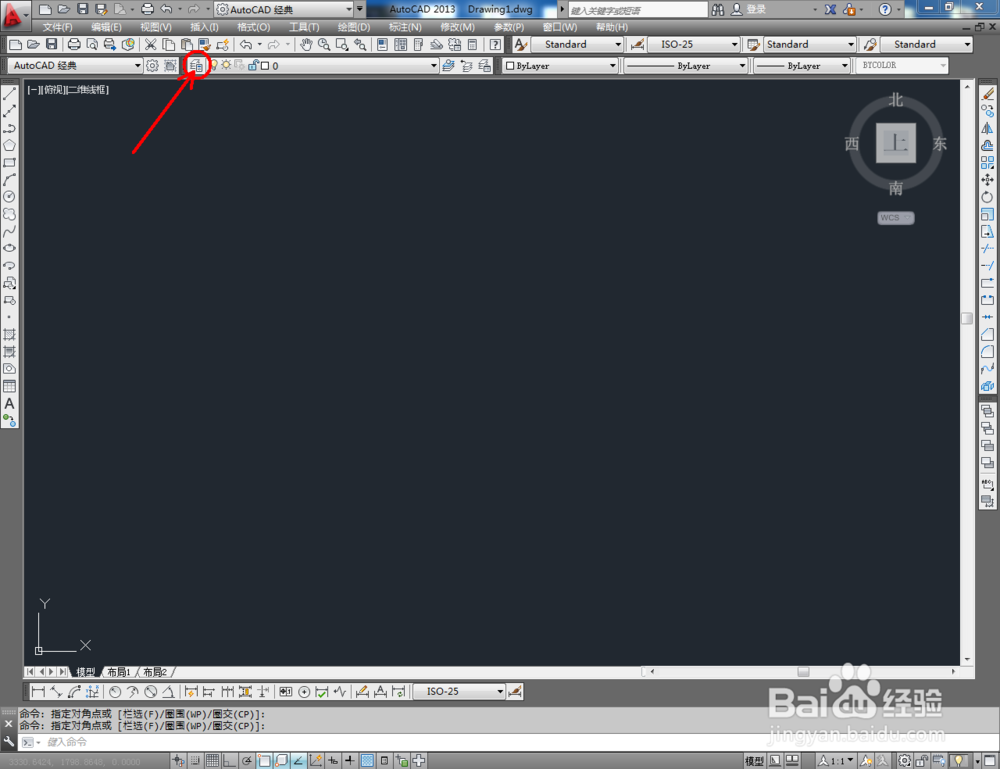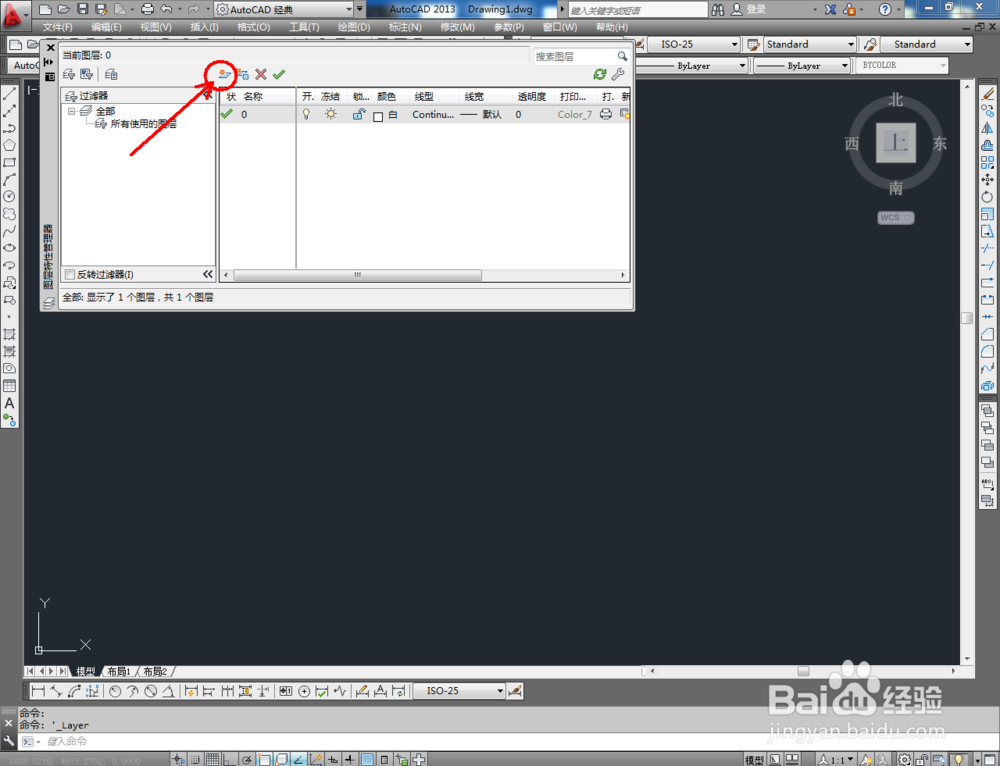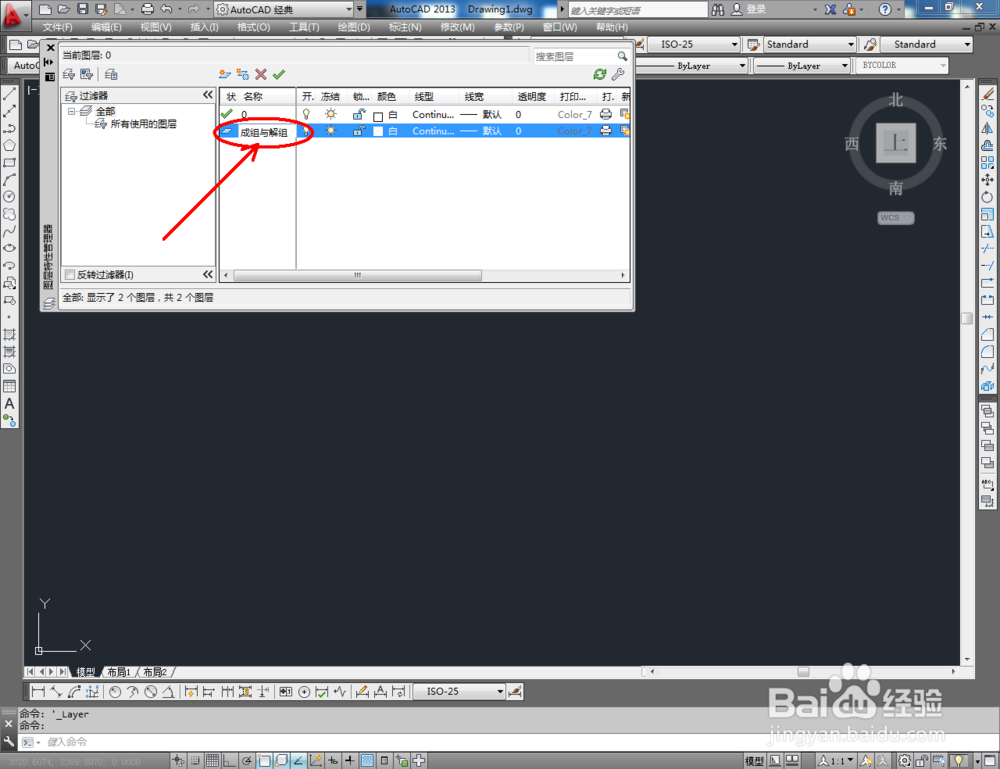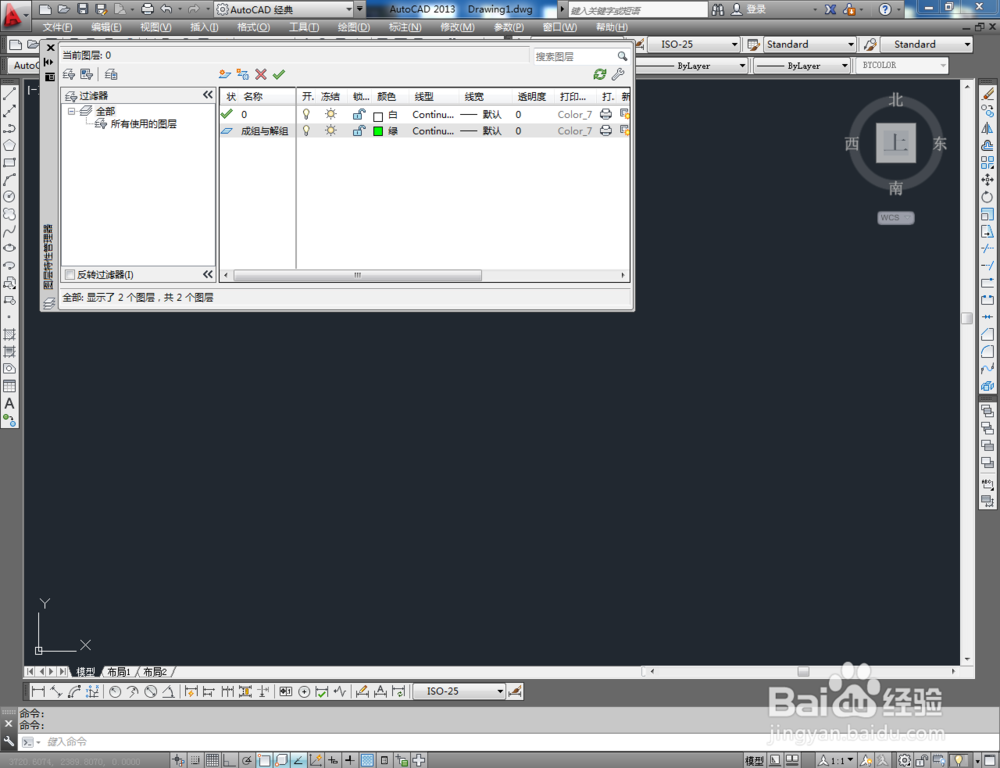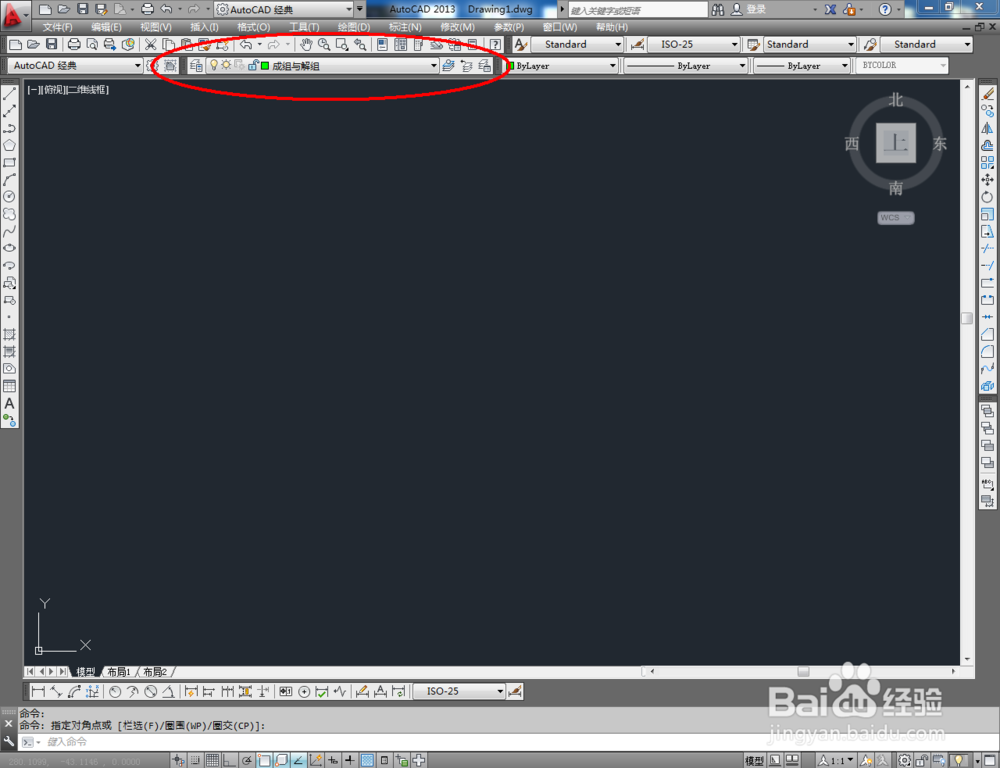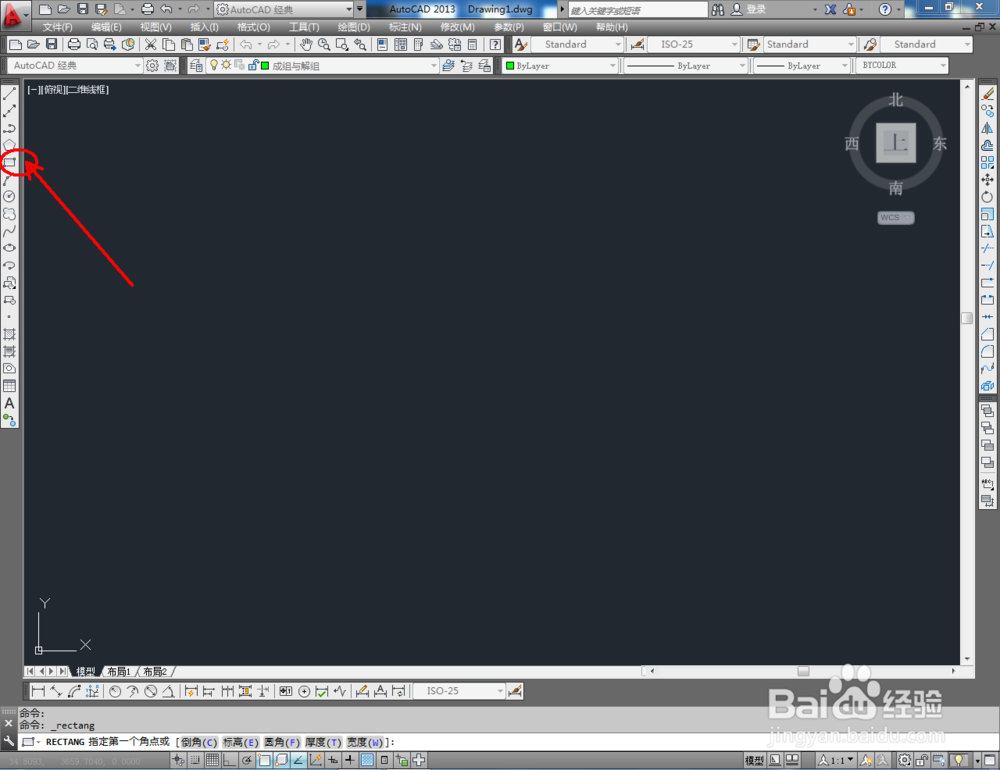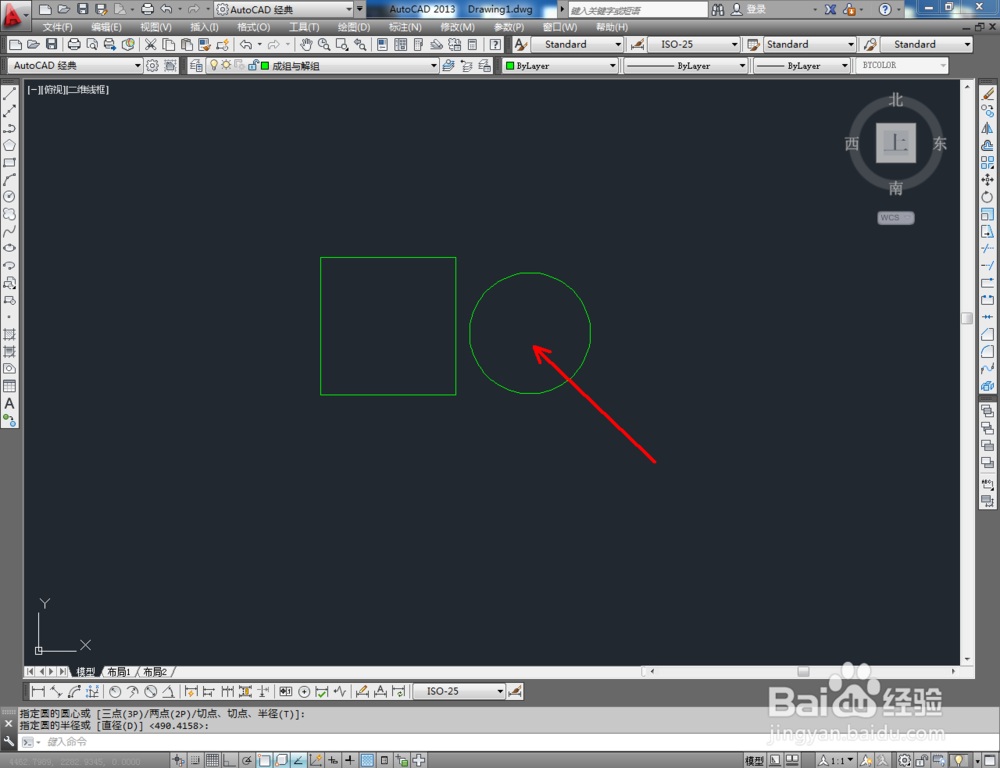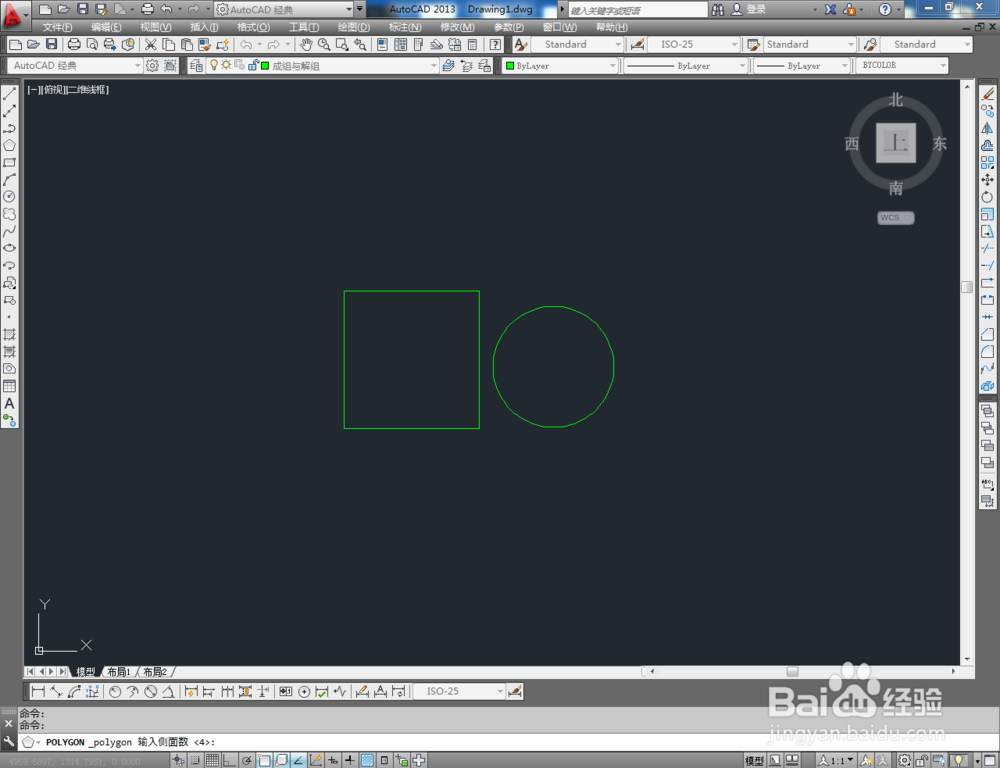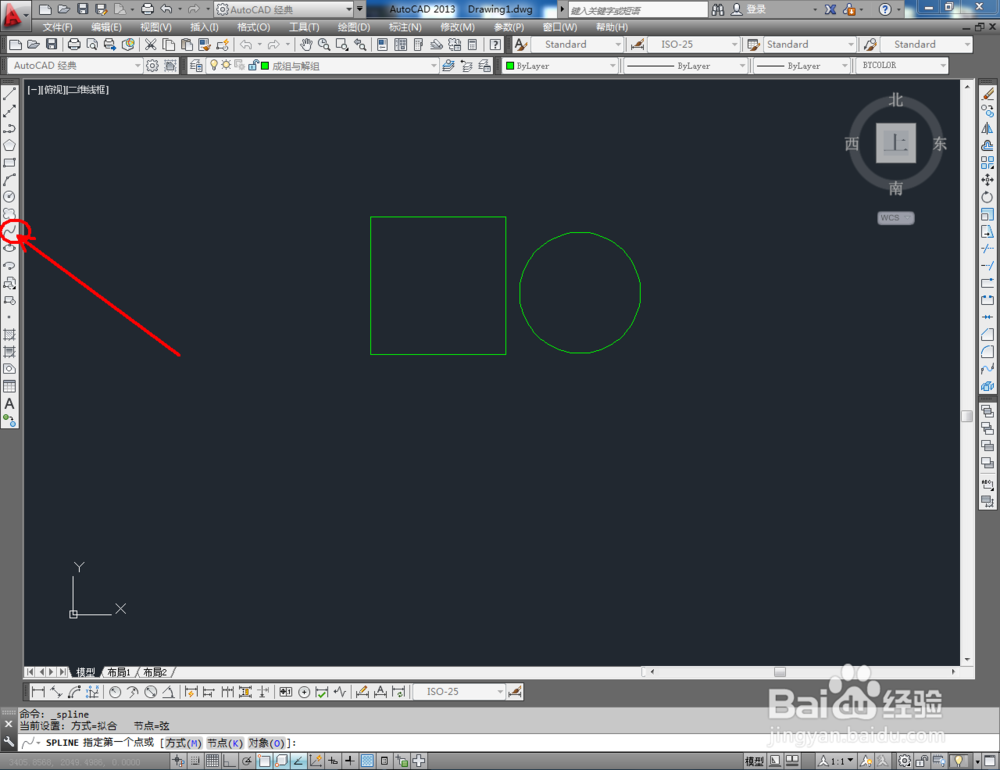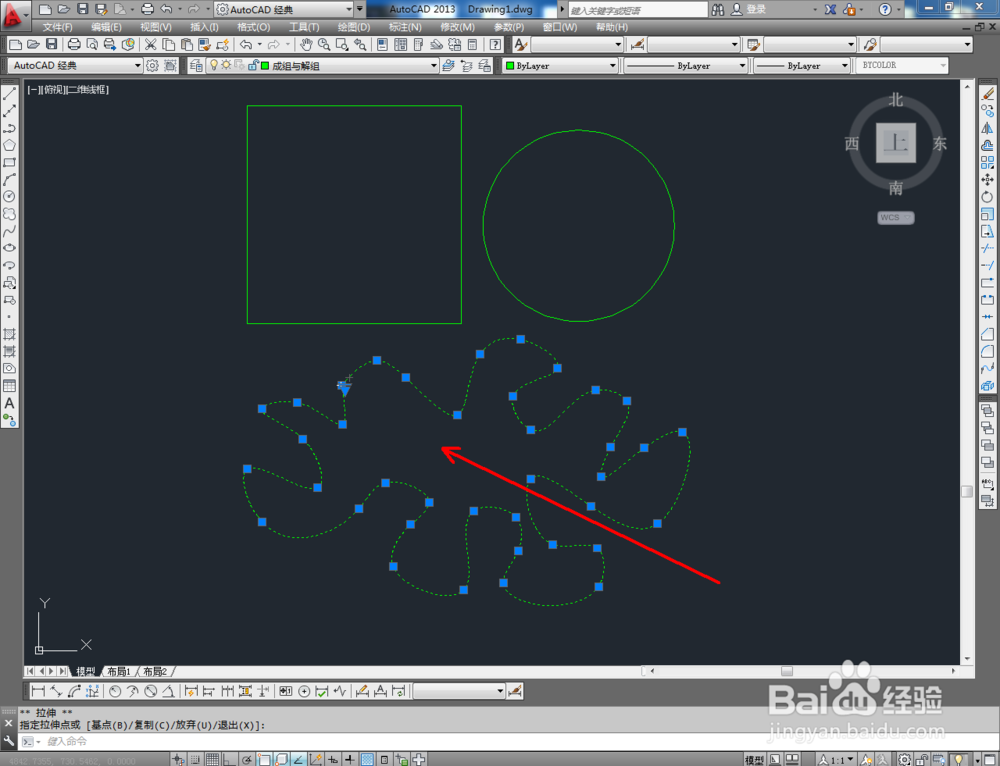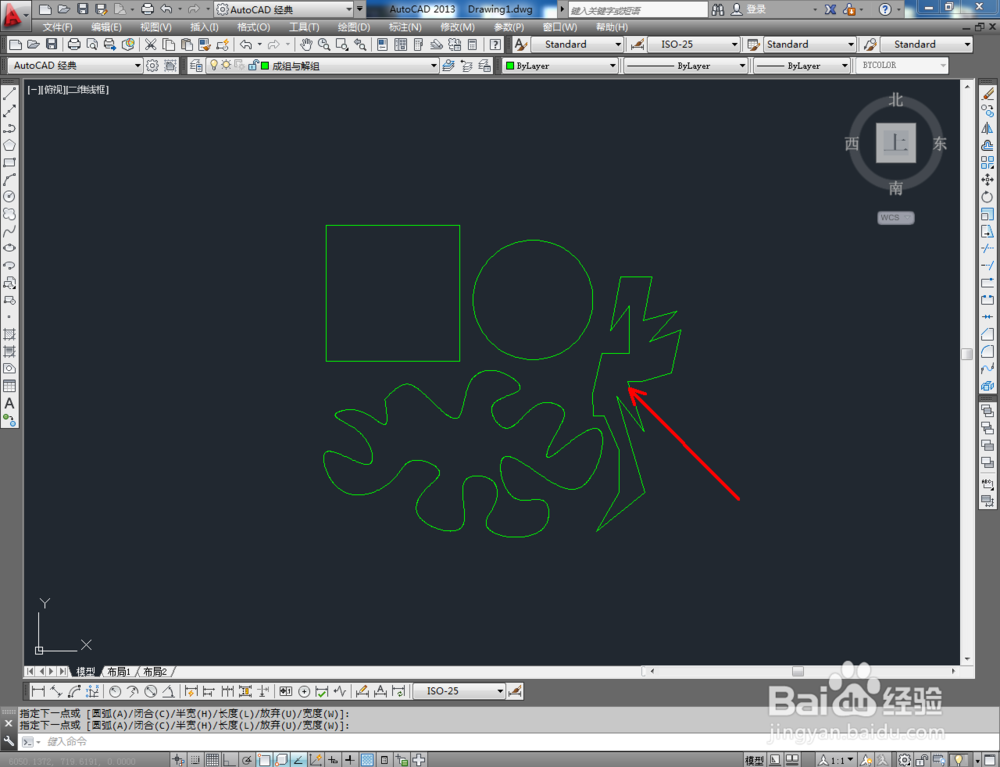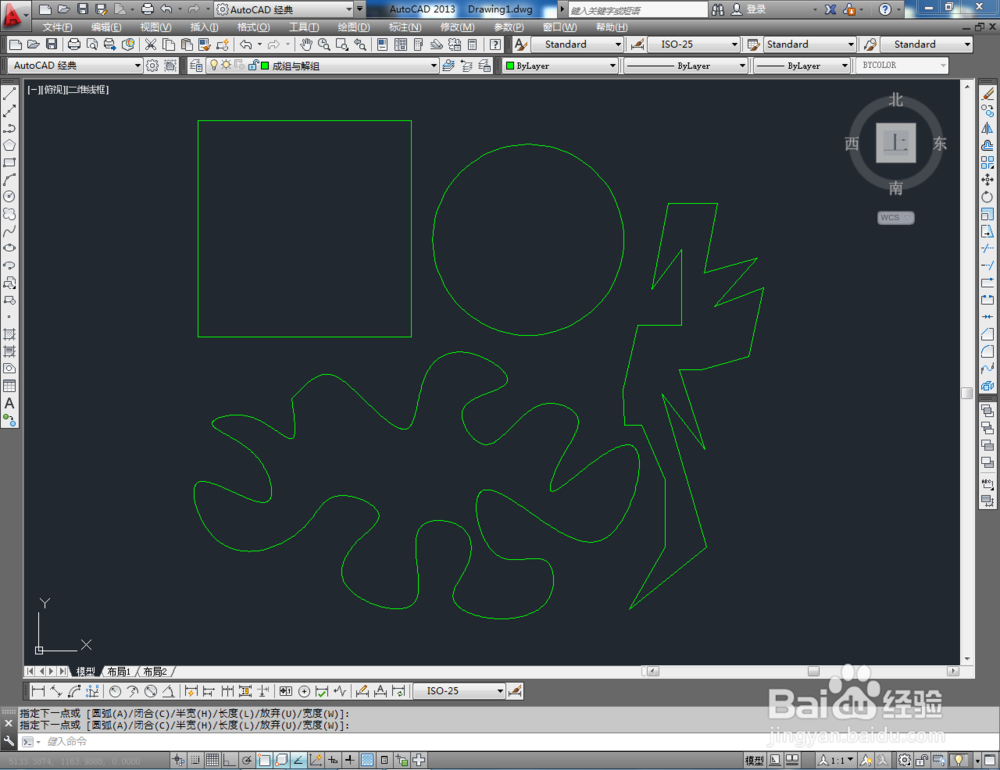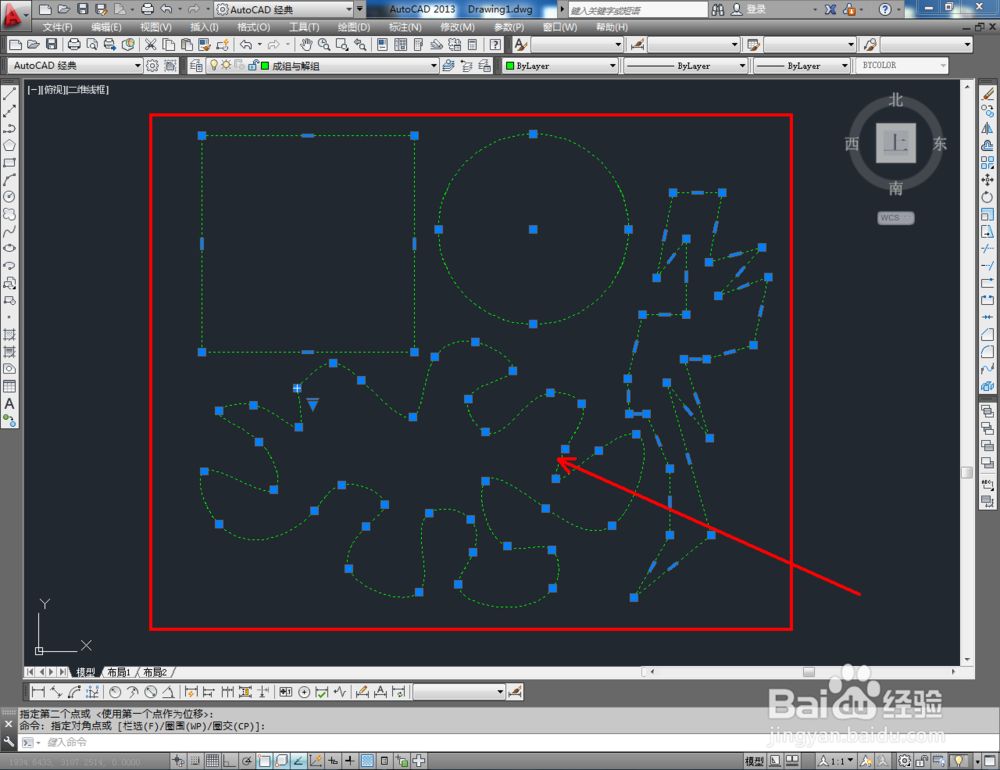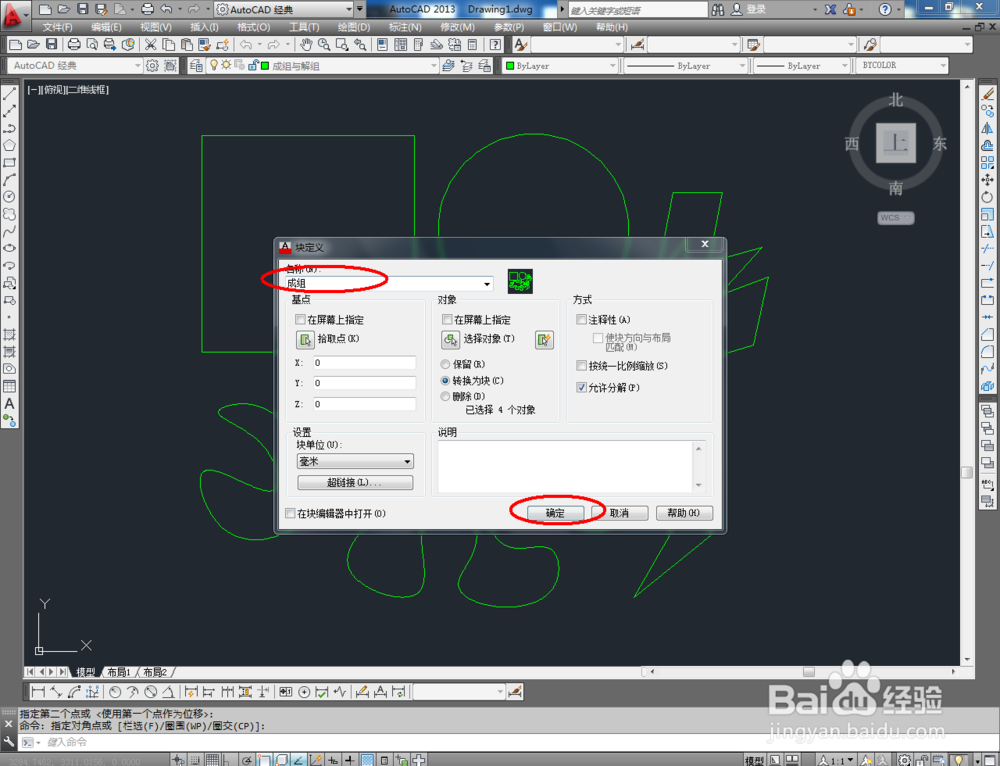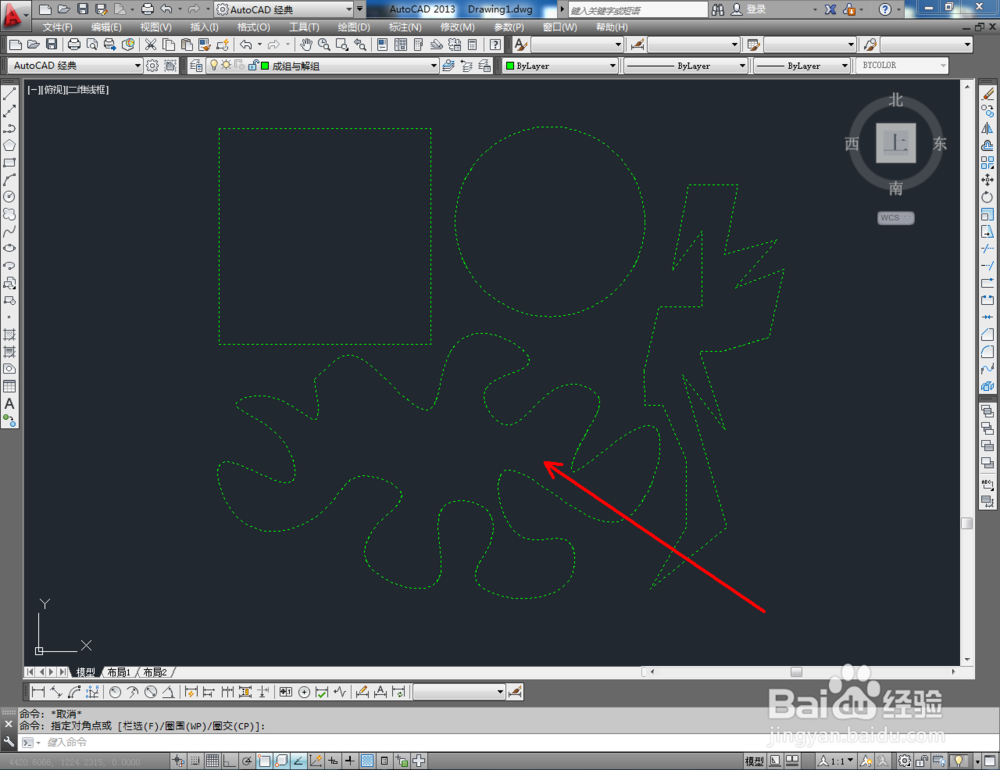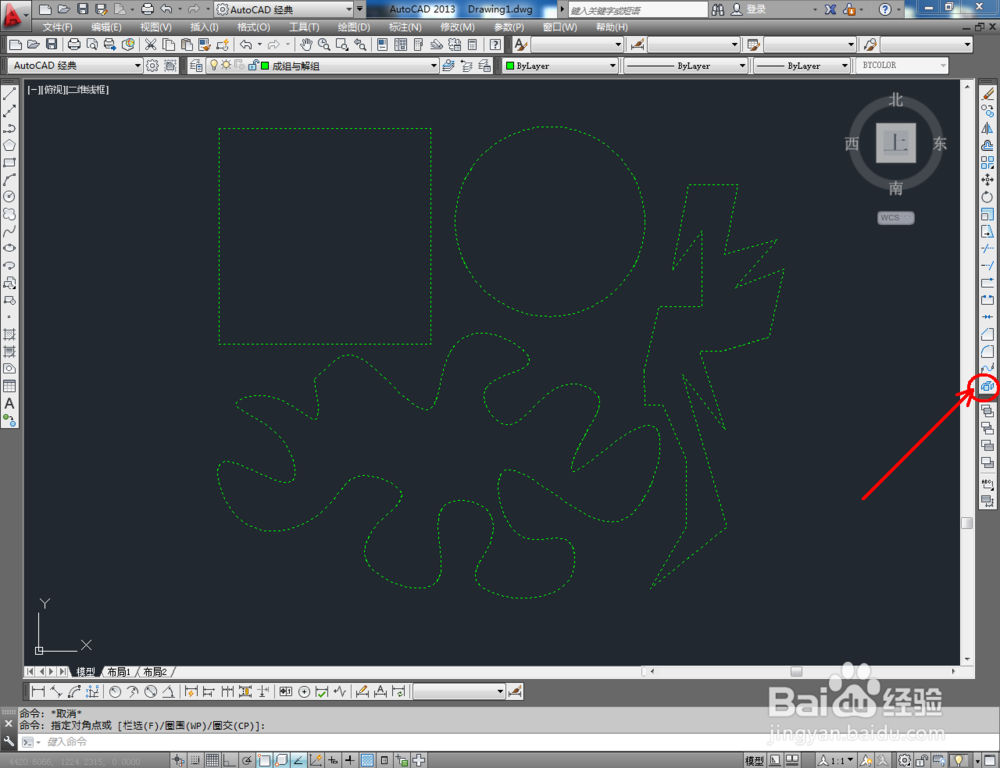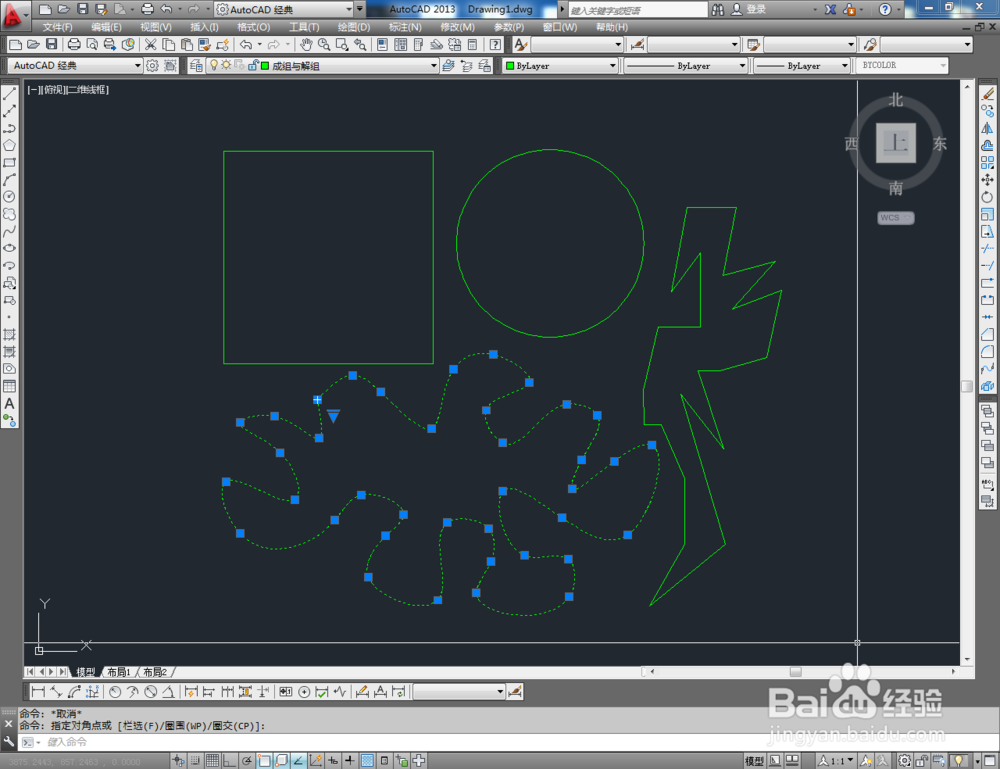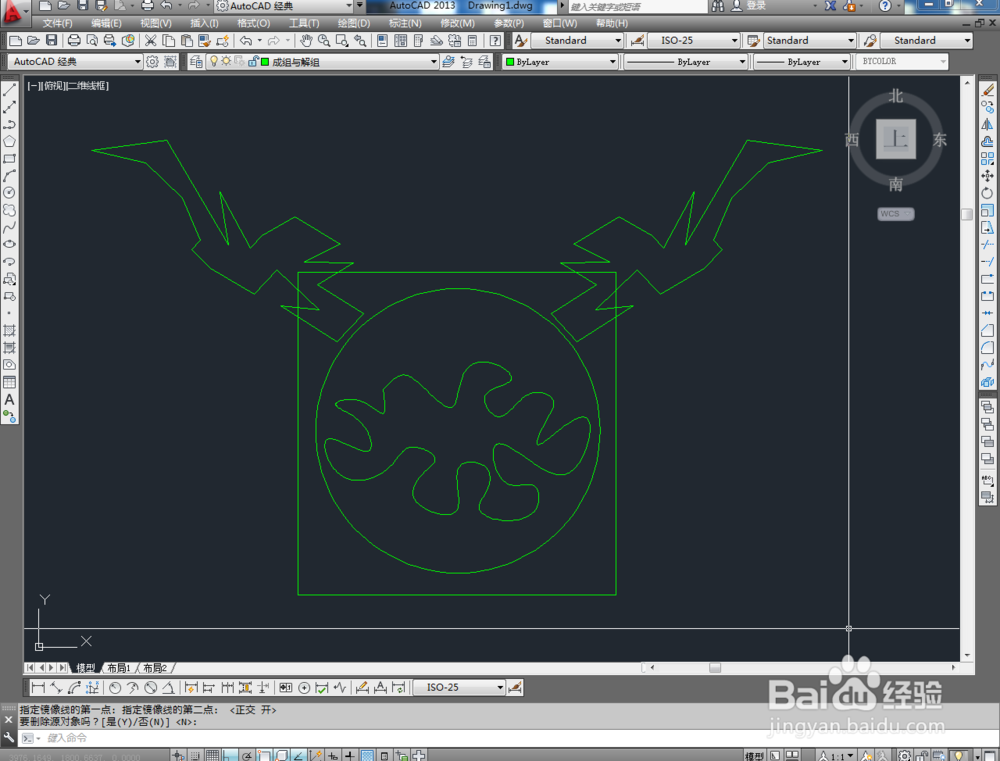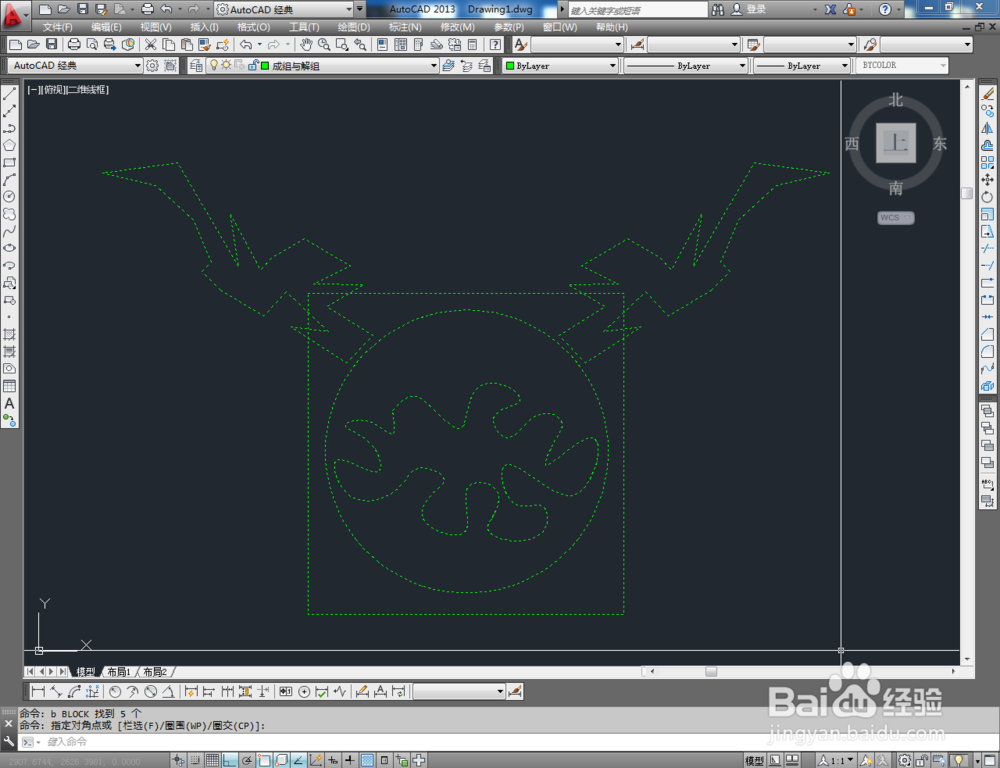cad如何成组和解组
1、打开AutoCAD 2013软件,点击【兔脒巛钒图层特性管理器】,点击【新建图层】,将图层命名为:成组与解组。点击色块,按图示设置一个图层颜色,完成成组与解组图层的设置(如图所示);
2、点击【矩形工具】,在作图区域绘制一个规则的矩形图案;点击【椭圆形工具】,在作图区域绘制一个规则的圆形图案(如图所示);
3、点击【样条曲线】在作图区域绘制一个不规则的曲线图案;点击【多段线工具】在作图区域绘制一个不规则的直线图案(如图所示);
4、框选所有规则和不规则图案,点击【绘图】-【块】,弹出块定义设置栏。按图示设置好块定义中的各个参数后,点击【确定】,此时所有图案便合成一组(如图所示);
5、选中整个块,鼠标左键点击右边工具栏中的【分解】图标,此时前面由各图案组成的块便分解开来,达到了解组的效果。
声明:本网站引用、摘录或转载内容仅供网站访问者交流或参考,不代表本站立场,如存在版权或非法内容,请联系站长删除,联系邮箱:site.kefu@qq.com。